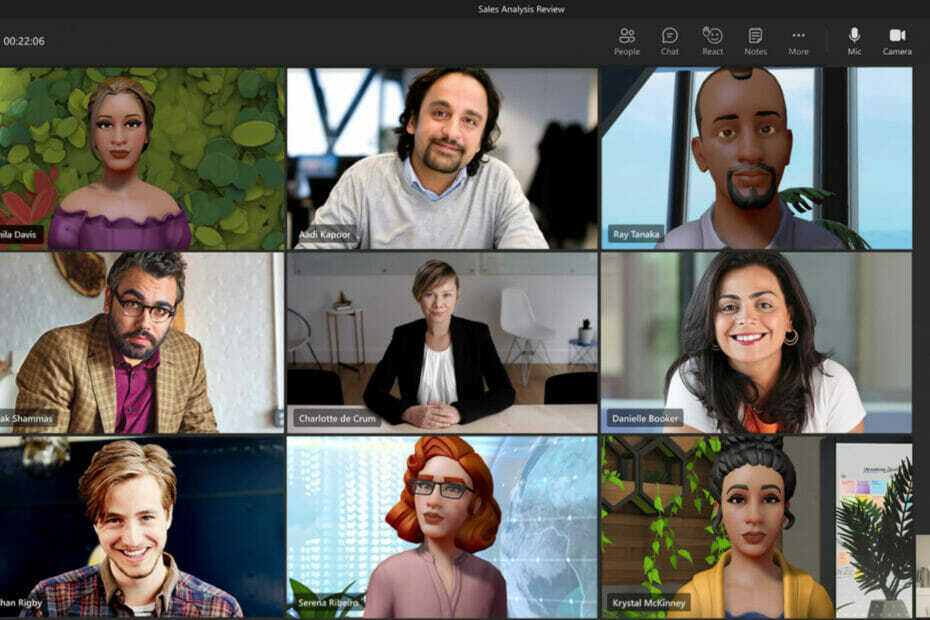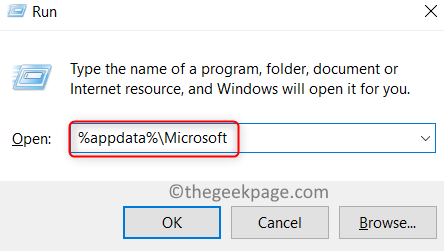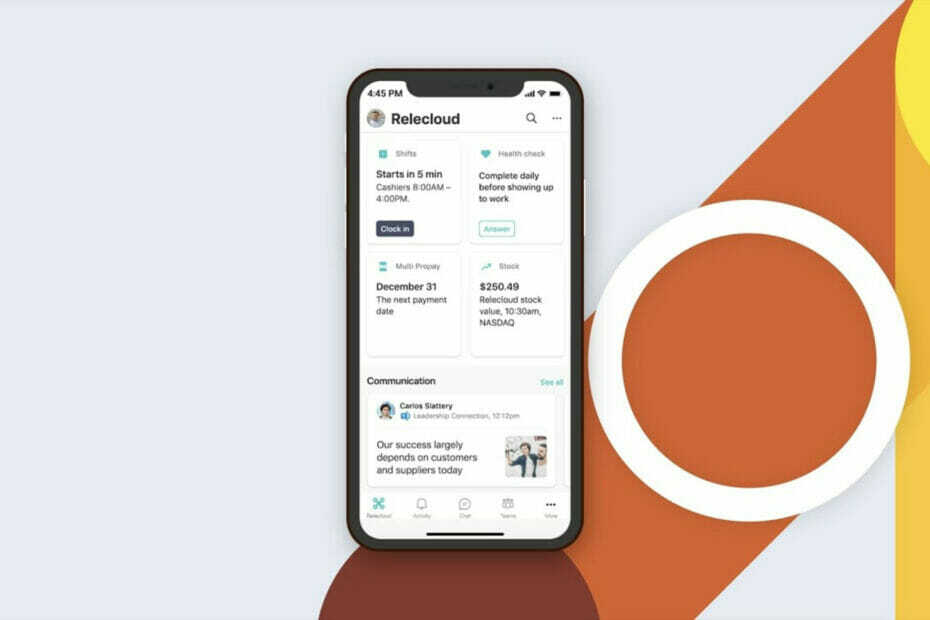- Schopnosť spojiť sa s veľkým online publikom je v dnešnej marketingovej hre kľúčová
- Hosťovanie živých udalostí je vynikajúci spôsob šírenia informácií medzi širšou verejnosťou alebo propagácie výrobkov a služieb
- Ak živé udalosti nie sú k dispozícii v tímoch spoločnosti Microsoft, táto príručka je všetko, čo potrebujete opravte to čo najrýchlejšie
- Navštívte naše Centrum Microsoft Teams ďalšie užitočné príručky

Tento softvér udrží vaše ovládače v prevádzke a zaistí vám tak bezpečnosť pred bežnými chybami počítača a zlyhaním hardvéru. Skontrolujte všetky svoje ovládače teraz v 3 jednoduchých krokoch:
- Stiahnite si DriverFix (overený súbor na stiahnutie).
- Kliknite Spustite skenovanie nájsť všetky problematické ovládače.
- Kliknite Aktualizácia ovládačov získať nové verzie a vyhnúť sa poruchám systému.
- DriverFix bol stiahnutý používateľom 0 čitateľov tento mesiac.
Microsoft Teams je jedným z najpopulárnejších a najuznávanejších nástroje spolupráce
používa sa dnes. Zahŕňa všetko, čo by ste od takejto služby očakávali, od okamžitého chatu, prenosu súborov, videokonferencií a ďalších.Jedna ďalšia šikovná funkcia, ktorá už nejaký čas dorazila, je niečo, čo sa volá Živé udalosti.
Vďaka živým udalostiam v službe Teams môžu používatelia vo vašej organizácii vysielať video a obsah schôdzky veľkému online publiku. V podstate teda ide o videokonferencie s oveľa väčším publikom.
Bohužiaľ, veľa používateľov má hlásené že táto funkcia pre nich zatiaľ nie je k dispozícii. Presnejšie, nemôžu vysielať živé udalosti verejnému publiku. Buď sa nezobrazí vôbec tam, kde by mal byť, alebo je ponuka rozhrania sivá, a preto ju nemožno vybrať.
Práve som videl, že jedna funkcia, ktorú som skutočne očakával, Live Events, je teraz k dispozícii v tímoch ako „ukážka“, možnosť udalosti „Verejné“ je však sivá, s vylúčením zodpovednosti, že niektoré nastavenia sú IT deaktivované správca. Som správca IT, ale ak počas ukážky vôbec môžem, nemôžem nájsť nastavenie.
Problém zjavne pramení v povolení, ktoré musí udeliť správca IT spoločnosti.
Ako môžem povoliť živé udalosti v tímoch spoločnosti Microsoft?
Nastavte pravidlá pre živé prenosy
Publikum pre vaše živé prenosy je potrebné nastaviť v Správcovskom centre, inak si bežní používatelia budú môcť vybrať iba z obmedzenej skupiny možností.
Ak teda chcete umožniť verejné sledovanie živých udalostí, postupujte nasledovne:
- Choďte do Microsoft Teams a Skype for Business Admin Center
- Vyberte Stretnutia z ľavého menu
- Vyberte si Pravidlá pre živé prenosy
- Vyberte Režim viditeľnosti účastníka
- Vyberte si Každý

Povolením tejto funkcie budú vaše živé prenosy dostupné pre širokú verejnosť, to znamená aj používateľov, ktorí nie sú súčasťou vašej siete.
Všetko, čo musia urobiť, je pripojiť sa k živému prenosu. Potom sa program pokúsi najskôr spustiť tímy, ak už ich majú nainštalované. Ak to neurobia, budú mať možnosť pripojiť sa online a potom sa prihlásiť alebo sa prihlásiť anonymne.
Jedna vec, ktorú si musíte pamätať, je to, že pre tých, ktorí sa pridávajú anonymne, ich video kanál vyplní celú obrazovku a vľavo sa im nezobrazí navigačný panel Tímy.
Po vykonaní týchto krokov môže každý používateľ, ktorý je súčasťou vašej siete a má všetky potrebné údaje príslušné práva bude môcť vysielať živé udalosti širokej verejnosti.
Myslíte si, že sú živé udalosti užitočné v tímoch spoločnosti Microsoft? Dajte nám vedieť v sekcii komentárov nižšie.
- Ísť do Stretnutia a vyberte Naplánujte si nové stretnutie
- Prejdite do rozbaľovacej ponuky v ľavom hornom rohu a pridajte písmeno a Nové živé vysielanie.
- Potom vyplňte požadované informácie o podrobnostiach udalosti a je to.
- Môžete použiť Microsoft Teams na webové semináre?
Vďaka funkcii Živé udalosti je teraz Microsoft Teams spoľahlivým webinárovým riešením. Všetko, čo musíte urobiť, je naplánovať si živé vysielanie a potom sa budete môcť spojiť s čo najväčším počtom ľudí.
- Kde sú uložené záznamy živých udalostí tímu Microsoft Teams?
Po skončení vysielania sú záznamy živých udalostí Microsoft Teams dostupné v podrobnostiach schôdzky. Majitelia udalostí si potom môžu stiahnuť nahrávky a nahrať ich do služby Microsoft Stream, aby ich mohli zdieľať s čoraz väčším počtom osôb.
často kladené otázky
Ak chcete naplánovať živé podujatie Microsoft Teams, postupujte takto:
- Ísť do Stretnutia a vyberte Naplánujte si nové stretnutie
- Prejdite do rozbaľovacej ponuky v ľavom hornom rohu a pridajte písmeno a Nové živé vysielanie.
- Potom vyplňte požadované informácie o podrobnostiach udalosti a je to.
Vďaka funkcii Živé udalosti je teraz Microsoft Teams spoľahlivým webinárovým riešením. Všetko, čo musíte urobiť, je naplánovať si živé vysielanie a potom sa budete môcť spojiť s čo najväčším počtom ľudí.
Po skončení vysielania sú záznamy živých udalostí Microsoft Teams dostupné v podrobnostiach schôdzky. Majitelia udalostí si potom môžu stiahnuť nahrávky a nahrať ich do služby Microsoft Stream, aby ich mohli zdieľať s čoraz väčším počtom osôb.